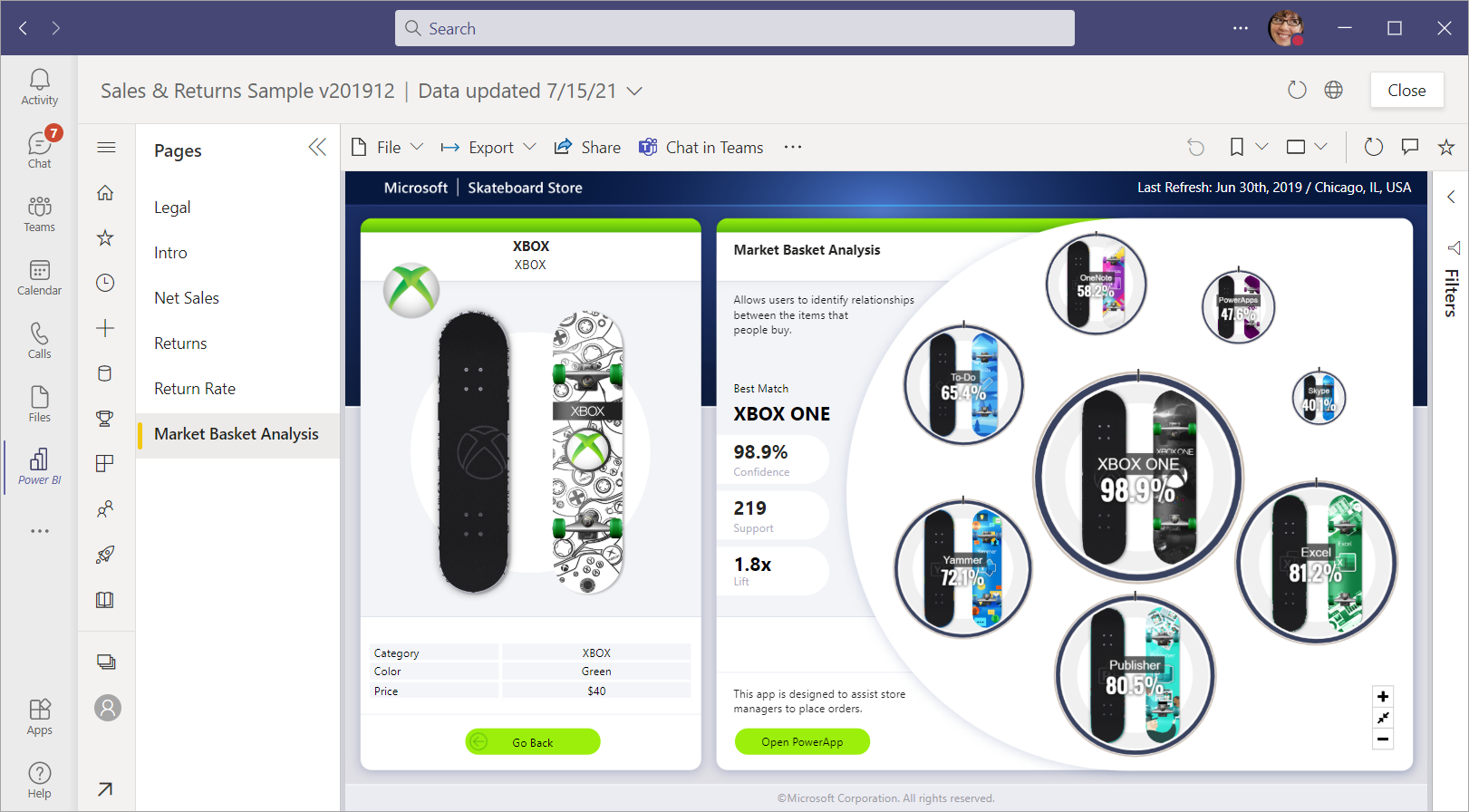Microsoft Teams, Outlook, Office에서 Power BI를 사용하여 협업
조직은 Microsoft Teams, Microsoft Outlook, Microsoft Office를 사용하여 원격 작업을 지원하고 직원을 동기화 상태로 유지합니다. 이 문서에서는 Microsoft Teams, Outlook, Office에서 대화형 Power BI 콘텐츠를 공유하고 협업하기 위한 옵션에 대해 설명합니다.
참고 항목
Power BI 앱은 일반적으로 Microsoft Teams에서 사용할 수 있습니다. Power BI 앱은 Microsoft Outlook 및 Microsoft Office에서 퍼블릭 미리 보기로 제공됩니다. 퍼블릭 미리 보기에 대해 자세히 알아봅니다.
- Power BI 앱을 Microsoft Teams에 추가: Power BI 서비스 환경을 Microsoft Teams에 통합합니다.
- Microsoft Outlook 및 Office에 Power BI 앱 추가: Power BI 서비스 환경을 Microsoft Office 제품에 통합합니다.
- 대화형 보고서를 Power BI 탭과 함께 Teams 채널 및 채팅에 포함: 동료 직원들이 팀의 데이터를 쉽게 찾고 논의할 수 있게 합니다.
- 링크를 보고서, 대시보드 및 앱에 붙여넣으면 Teams 메시지 상자에 링크 미리보기를 만듭니다.
- Power BI 서비스에서 직접 Microsoft Teams에 채팅: 보고서 및 대시보드의 필터링된 보기를 공유하고 대화를 시작합니다.
- Microsoft Teams에 있는 모든 Power BI 탭 보기: Power BI 앱 홈페이지의 Teams 내부 탭을 선택합니다.
- Teams 내 Power BI 앱에서 Teams 시용량 보고서를 자동으로 생성: Teams 활동을 분석합니다.
- Power BI에서 중요한 상황이 발생하면 Teams 활동 피드에서 알림을 받습니다.
- Teams 모바일에서 Power BI를 검색하고 사용합니다.
요구 사항
일반적으로 Power BI가 Microsoft Teams에서 작동하려면 다음 요소를 확인합니다.
- Teams 관리 센터 앱 목록에서 Power BI 앱이 사용하도록 설정되어 있는지 확인합니다.
- Fabric(무료) 라이선스가 있는 사용자는 기본 제공 Teams 분석 보고서를 사용하는 등 개인 분석에 액세스하고 내 작업 영역에서 보고서를 만들 수 있습니다.
- Fabric(무료) 라이선스를 사용하는 사용자는 P SKU(Power BI Premium 용량) 또는 Fabric F64 이상 용량의 일부인 작업 영역에서 공유되는 콘텐츠에 액세스할 수도 있습니다.
- Power BI Pro 또는 PPU(사용자 단위 Premium) 라이선스를 가진 사용자는 다른 사용자와 콘텐츠를 공유하거나 작업 영역에서 콘텐츠를 빌드할 수 있습니다.
- 사용자는 Power BI 라이선스를 활성화하려면 Teams용 Power BI 앱 또는 Power BI 서비스 내에서 로그인해야 합니다.
- 사용자가 Microsoft Teams의 Power BI 탭을 사용하기 위한 요구 사항을 충족합니다.
보고서에 액세스 권한 부여
Microsoft Teams에 보고서를 포함하거나 항목에 대한 링크를 보내는 경우 사용자에게 보고서를 볼 수 있는 권한이 자동으로 부여되지 않습니다. 사용자가 Power BI에서 보고서를 보도록 허용해야 합니다. 해당 팀의 Microsoft 365 그룹을 사용하면 더 쉽습니다.
Important
Power BI 서비스 내에서 보고서를 볼 수 있는 사람이 누구인지 확인하고 목록에 없는 사람에게 액세스 권한을 부여합니다.
팀의 모든 사용자가 보고서에 액세스할 수 있도록 하는 한 가지 방법은 보고서를 단일 작업 영역에 저장하고 팀의 Microsoft 365 그룹에 액세스 권한을 부여하는 것입니다.
외부 사용자와 공유
Teams에 Power BI 보고서를 통합하고 외부 사용자와 공유할 수 있습니다. 따라야 할 단계는 다음과 같습니다.
- 외부 사용자를 조직에 초대하고, 사용자는 초대를 수락합니다. 자세한 내용은 Microsoft Entra B2B를 사용하여 외부 게스트 사용자에게 Power BI 콘텐츠 배포를 참조하세요.
- 외부 사용자에게 보고서에 대한 권한을 부여합니다. 개별 사용 권한 할당이 가장 잘 작동합니다.
- 외부 사용자에게 Power BI 라이선스가 할당되어 있는지 확인합니다. 콘텐츠가 프리미엄 용량에 있는 경우 무료 라이선스만 있으면 됩니다. 그렇지 않으면 사용자가 Power BI Pro의 개별 평가판에 등록하거나 PPU(사용자 단위 Premium) 라이선스를 받을 수 있습니다.
알려진 문제 및 제한 사항
Power BI는 Microsoft Teams에서 지원하는 것과 동일한 지역화된 언어를 지원하지 않습니다. 결과적으로 포함된 보고서 내에 적절한 지역화가 표시되지 않을 수 있습니다.
Power BI 대시보드는 Microsoft Teams의 Power BI 탭에 포함될 수 없습니다.
Power BI 라이선스 또는 보고서에 액세스할 권한이 없는 사용자에게는 “콘텐츠를 사용할 수 없습니다.”라는 메시지가 표시됩니다.
Internet Explorer 10을 사용하는 경우 문제가 발생할 수 있습니다.
URL 필터는 Microsoft Teams의 Power BI 탭에서 지원되지 않습니다.
미국 정부 커뮤니티 클라우드에서는 Microsoft Teams 및 새 탭에 대한 Power BI 앱을 사용할 수 있습니다. 그러나 다음과 같은 환경을 사용할 수 없습니다.
- 링크 미리 보기, 검색 및 링크 펼치기를 제공하는 Power BI 메시징 확장
- Power BI 작업 피드 알림
- Microsoft Teams에서 채팅
다른 국가/지역 클라우드에서는 새 Power BI 탭을 사용할 수 없습니다. 작업 영역 또는 보고서를 지원하지 않는 이전 버전을 Power BI 앱에서 사용할 수 있습니다.
탭이 저장되면 탭 설정을 통해 탭 이름을 변경할 수 없습니다. 이름 바꾸기 옵션을 사용하여 변경합니다.
링크 미리 보기는 모임 채팅 또는 프라이빗 채널에서 작동하지 않습니다.
메시징 확장은 Power BI 테넌트 홈 지역과 다른 지역에서 요청 및 응답 데이터를 처리할 수 있습니다.
Outlook 및 Office의 Power BI 앱
Microsoft Teams용 Power BI 앱은 Microsoft Outlook 및 Microsoft Office에서 퍼블릭 미리 보기로 사용할 수 있습니다. Microsoft Teams에 Power BI 앱을 설치한 경우 Outlook 및 Office에도 설치됩니다. 그렇지 않으면 Outlook 및 Office에서 스토어에서 Power BI 앱을 설치할 수 있습니다. 앱을 설치하면 Teams에도 표시됩니다. Teams의 Power BI 앱은 계속 일반 공급됩니다. Power BI 앱은 웹용 Outlook과 Windows용 Outlook을 지원합니다.
Important
미리 보기에 참여하려면 웹 환경용 Microsoft 365 첫 번째 릴리스 및 Windows 환경용 Office 참가자 베타 채널에 등록해야 합니다. 퍼블릭 미리 보기는 첫 번째 릴리스 및 Office 참가자 사용자를 위해 증분 방식으로 배포됩니다. 즉, 조직의 일부 사용자는 Outlook 및 Office에서 아직 환경을 볼 수 없습니다.
Outlook 및 Office에서 미리 보기 앱에는 몇 가지 추가 제한 사항이 있습니다.
- 파일 다운로드는 아직 지원되지 않습니다. 즉, 내보내기 옵션 및 파일 다운로드는 파일을 다운로드하지 않습니다.
- 만들기 탭에서 데이터 붙여넣기 또는 수동으로 입력 옵션은 아직 지원되지 않습니다.
- 전체 화면 옵션의 항목 보기는 아직 지원되지 않습니다.
- Outlook 및 Office에서는 딥 링크가 아직 지원되지 않습니다. 항목이 새 브라우저 탭에서 열립니다.
- Outlook에서 메일에 붙여넣은 URL에 대한 링크 미리 보기 생성은 아직 지원되지 않습니다.
Microsoft Teams의 Microsoft Power Platform
다른 Microsoft Power Platform 앱도 Microsoft Teams와 통합됩니다.
관련 콘텐츠
- Microsoft Teams에 Power BI 콘텐츠 포함.
- Microsoft Teams에서 Power BI 링크 미리 보기 가져오기.
- Power BI 서비스에서 직접 Microsoft Teams에 채팅.
추가 질문이 있으신가요? Power BI 커뮤니티에 문의